en Av De mange godt likte funksjonene I Windows 7 var desktop gadgets. Disse gadgetene inkluderte funksjoner som en maskinvareressursmonitor, klokker, kalendere og værmeldinger. Dessverre ble funksjonen deaktivert i 2012, etter at det ble funnet et alvorlig sikkerhetsproblem som påvirket hele plattformen.
så hva kan du gjøre hvis du vil legge til en tid & vær gadget til skrivebordet Ditt I Windows 10?
Det er ingen måte å laste ned de originale gadgetene på nytt, Da Microsoft har deaktivert nedlastingssiden for dem. Det er mulig å laste ned gadgets fra tredjeparts kilder, men disse versjonene inneholder fortsatt sikkerhetsproblemer i den opprinnelige plattformen, og det er ingen garanti for at gadgets ikke har blitt endret for å utnytte disse sikkerhetsproblemene.
Tips: vi anbefaler aldri å laste ned disse gadgetene, da de har stor risiko for brukerne!
Det er et annet alternativ skjønt. Noen utviklere har gitt ut apper I Microsoft Store som inneholder samme funksjonalitet. Widgets HD FRA Ambient Software, Og Sense Desktop Fra StedySoft, begge tilbyr desktop widgets som støtter vær og tid viser.
Widgets HD er tilgjengelig gratis. Det inkluderer klokker, værmeldinger og andre nyttige verktøy. Noen funksjoner, som en lager feed og en oversettelse widget, krever in-app kjøp for å aktivere. Sense Desktop koster US $ 0,99 og har mer enn 20 skins for den integrerte klokke og værmelding widgets.
begge appene kan installeres via Microsoft Store-appen. For å åpne Store-appen, åpne startlinjen og skriv «Microsoft Store». Klikk på søk-knappen øverst til høyre i Store-appen.
Skriv inn appnavnet for det du vil installere, og klikk deretter på appen for å gå til den enkelte app-siden. For å installere appen, klikk «Get». (Knappen kan si ‘Installer’ i stedet hvis du tidligere har installert dette.) Når den er lastet ned klikk «Launch» for å kjøre programmet.
en av appsidene
Alternativt kan du klikke på koblingene i denne artikkelen for å åpne butikksiden i nettleseren din.
Merk: vi liker funksjonaliteten Til Widgets HD OG brukte den som et eksempel her!
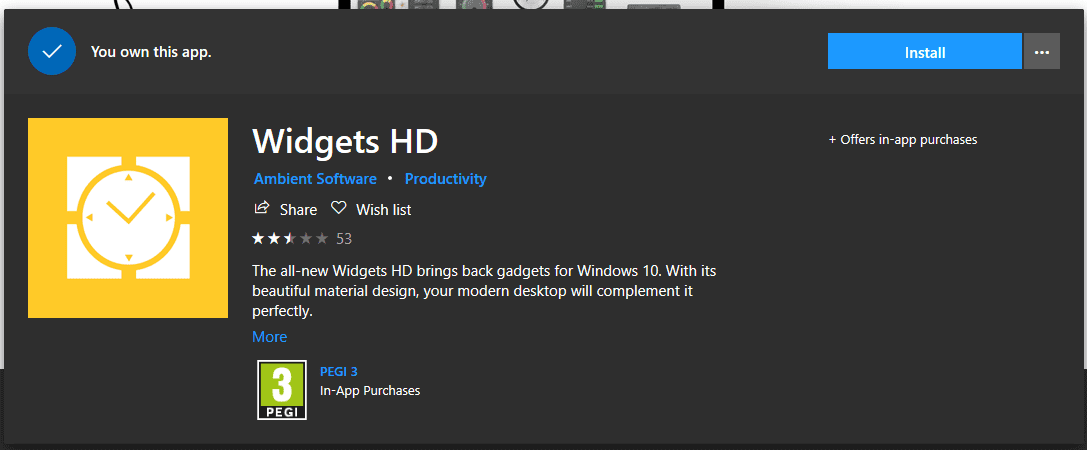
når Du har installert Widgets HD, starter du appen ved å trykke På Windows-tasten og bla til appen, og deretter klikke på den. Du vil bli presentert med et utvalg av alle widgets som er tilgjengelige her. De widgets som krever et kjøp, vil bli merket som sådan, og kan kjøpes til en liten pris i butikkfanen.
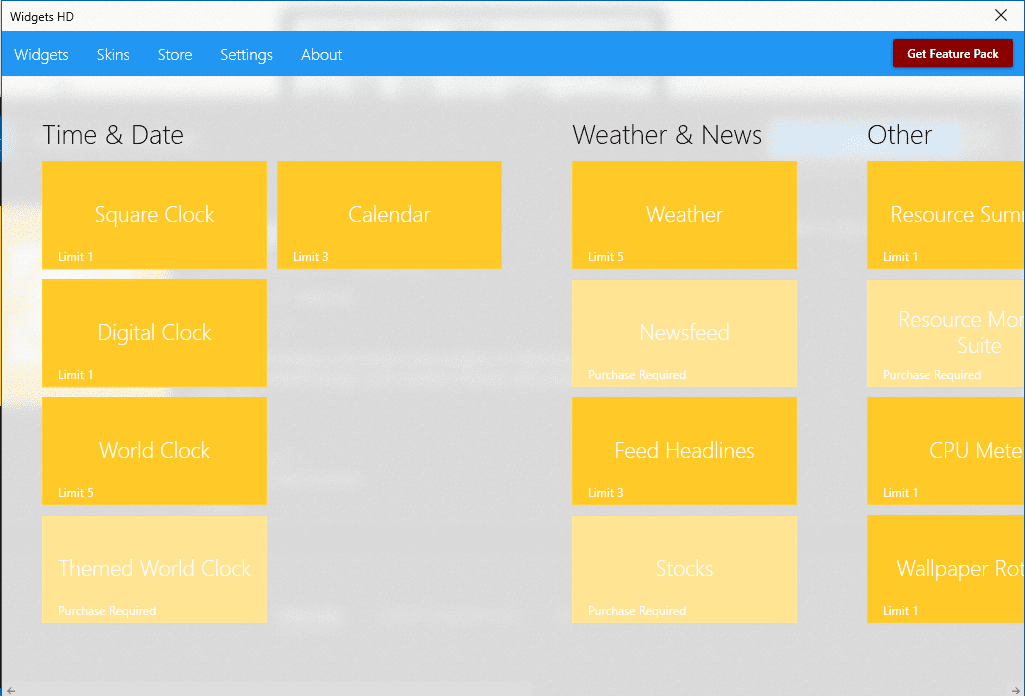
for å starte en widget, klikker du bare på den, og det vil starte automatisk. Når widgeten kjører, kan du klikke og dra den rundt, for å flytte den til stedet på skjermen du vil ha. Noen widgets vil ha et tannhjul ikon som vil være synlig ved siden av dem når musen er svever over widgeten. Klikk på tannhjulikonet for å konfigurere widgetinnstillingene. Innstillingene som er tilgjengelige, avhenger av widgeten.
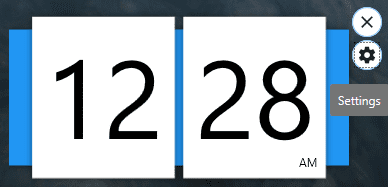
for eksempel kan en digital klokkewidget byttes mellom 12 og 24-timers formater, og en plassering kan konfigureres for en værmelding widget. Når du har konfigurert widgetinnstillingene, klikker DU PÅ » OK » for å søke.
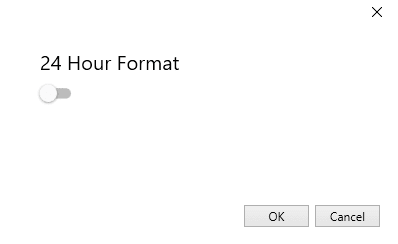
du kan legge til så mange widgets som du ønsker – bare ikke rot skjermen opp for mye! Hvis du vil lukke en eller flere av widgets, klikker du bare på det lille x-symbolet over tannhjulet for å bli kvitt det.